Ako pripojiť obrázok v aplikácii UltraISO
Nedávno sa disky stali čoraz viac minulosťou a miesto bežných diskov a diskových jednotiek sa stalo virtuálnym vymeniteľným médiom. Ak chcete pracovať s virtuálnymi diskami, potrebujete určité programy, v ktorých môžete vytvárať obrázky. Ale ako pripojiť tento obrázok na použitie? V tomto článku zistíme, ako to realizovať.
Pripojenie obrazu disku je proces pripojenia virtuálneho disku k virtuálnej jednotke. Jednoducho povedané, ide o virtuálne vloženie disku do jednotky. V tomto článku zistíme, ako pripojiť obrázok pomocou príkladu programu UltraISO. Tento program bol navrhnutý tak, aby pracoval s diskami, a to ako skutočnými, tak aj virtuálnymi, a jednou z jeho funkcií je práve montáž obrázkov.
obsah
Ako pripojiť obrázok pomocou technológie UltraISO
Montáž v programe
Najprv musíte otvoriť program. Ale predtým musíme mať samotný obraz - môže byť vytvorený alebo nájdený na internete.
Lekcia: Ako vytvoriť obrázok v aplikácii UltraISO
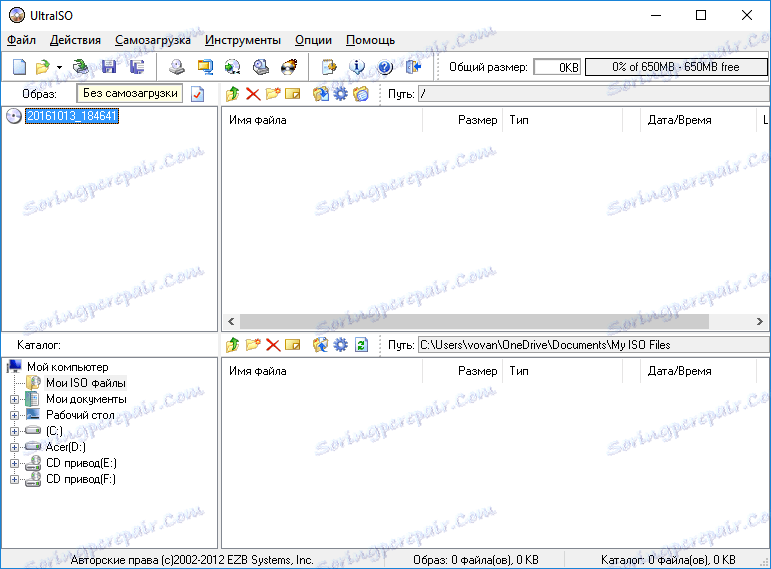
Teraz otvorte obrázok, ktorý sa chystáme pripojiť. Ak to chcete urobiť, stlačte kombináciu klávesov Ctrl + O alebo vyberte komponentu "Otvoriť" na paneli komponentov.
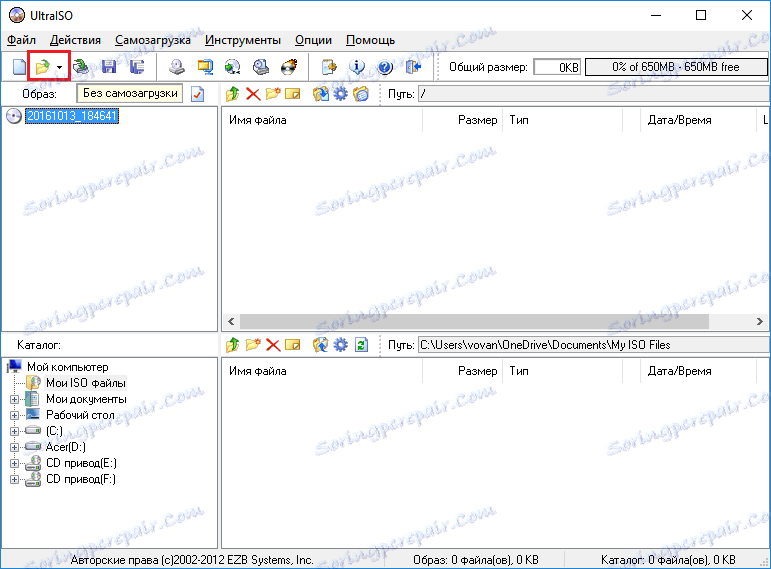
Potom zadajte cestu k obrázku, vyberte požadovaný súbor a kliknite na tlačidlo "Otvoriť".
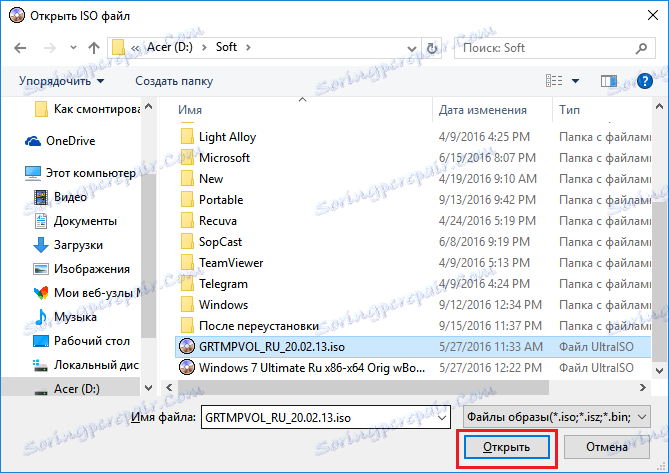
Potom kliknite na tlačidlo "Mount" na paneli komponentov.
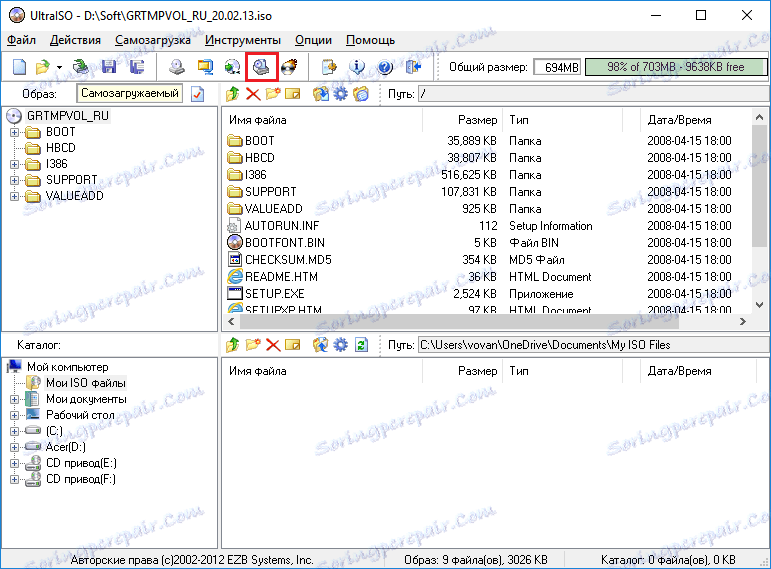
Teraz sa zobrazí okno virtuálnej jednotky, kde musíme špecifikovať, ktorá jednotka sa má pripojiť (1) a kliknite na tlačidlo "Mount" (2). Ak máte iba jednu virtuálnu jednotku a je už zaneprázdnená, najprv kliknite na položku "Odpojiť" (3) a potom stlačte tlačidlo "Mount".
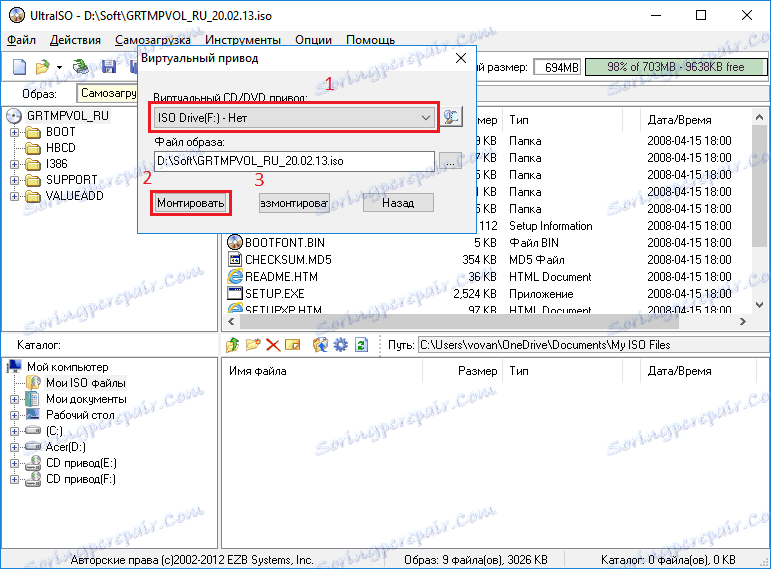
Program bude chvíľu visieť, ale nebojte sa, vývojári jednoducho nepridali stavový riadok. Po niekoľkých sekundách sa obrázok pripojí k zvolenej virtuálnej jednotke a môžete s ňou bezpečne ďalej pracovať.
Montáž z vodiča
Táto metóda je oveľa rýchlejšia ako predchádzajúca, pretože program nemusíte otvárať, len otvoríme priečinok s obrázkom, klikneme naň pravým tlačidlom myši a posunieme kurzor na položku podmenu "UltraISO" a potom zvolíme "Mount to drive F" alebo v ruskej verzii "Pripevniť obrázok na virtuálnu jednotku F". Namiesto písmena "F" môže byť iné.
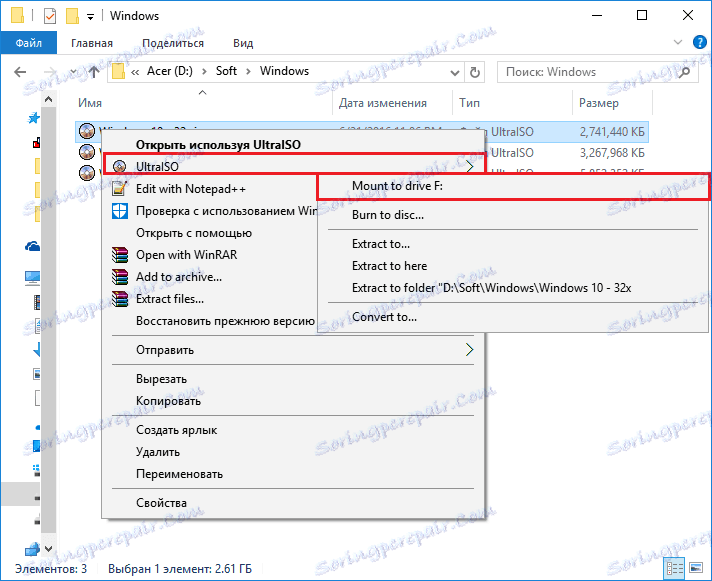
Potom program pripojí obrázok k zvolenej jednotke. Táto metóda má jednu malú nevýhodu - nemôžete vidieť, či je jednotka už zaneprázdnená alebo nie, ale vo všeobecnosti je oveľa rýchlejšia a pohodlnejšia ako predchádzajúca.
To je všetko, čo potrebujete vedieť o inštalácii obrazu disku v systéme UltraISO. S nasadeným obrázkom je možné pracovať ako so skutočným diskom. Môžete napríklad pripojiť obrázok licencovanej hry a prehrať ju bez disku. Napíšte komentáre, pomohol vám náš článok?